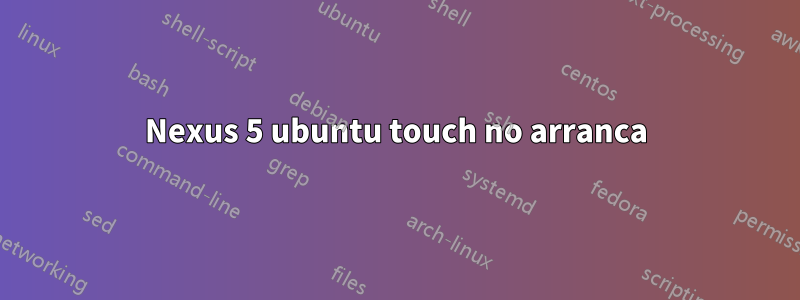
He tenido ubuntu touch funcionando en mi Nexus 5 durante algún tiempo, sin embargo, la última actualización hizo que ya no arranque. Simplemente aparece con los puntos iluminados y se queda así indefinidamente. Puedo ponerlo en modo de recuperación/acceder al menú previo al arranque. ¿Hay alguna manera de volver a flashearlo en Android si el tacto está roto, o hay alguna manera de volver a flashear una versión que funcione en mi teléfono?
Respuesta1
Si puede acceder al menú de prearranque, debería poder restablecer su dispositivo en cualquier dirección.
Si estaba interesado en mantener Touch en su dispositivo, descubrí que al reinstalar el sistema operativo se carga la versión más reciente con todas las actualizaciones OTA. Tuve problemas con Touch en mi Nexus 7, donde los intentos de instalar actualizaciones OTA generaban un error al reiniciar, pero ofrecía continuamente la actualización OTA y la reinstalación solucionaba ese problema.
Dado que puede acceder a su menú previo al arranque, simplemente puede seguir las instrucciones oficiales proporcionadas enhttps://developer.ubuntu.com/en/phone/devices/installing-ubuntu-for-devices/#install-ubuntupara instalar Touch en su dispositivo. No creo que el Nexus 5 haya sido nunca un dispositivo oficial, por lo que probablemente ya hayas pasado por esto antes, pero solo te recuerdo que necesitarás especificar el ubuntu-device-flashscript con los parámetros --server="<url>"y --device=<board name>.
Espero que Ubuntu mantenga esa información en línea ya que son las instrucciones oficiales pero, por si acaso, los pasos que debes seguir son:
- Conecte el dispositivo a su PC mediante un cable USB y acceda al menú de prearranque.
- Ejecute el comando
ubuntu-device-flash --server="https://system-image.ubports.com" touch --channel=ubuntu-touch/stable --device=hammerhead --bootstrapdesde la terminal. - Espere hasta que finalice el reinicio.
Eso debería ser todo; bastante indoloro.
Si eso no funciona o desea reinstalar Android, puede seguir los pasos a continuación (y luego seguir los pasos que siguió la primera vez para instalar Touch, si desea reinstalarlo):
- Descarga la imagen de fábrica que deseas instalar en tu dispositivo; En general, busca el que venía con tu dispositivo cuando lo compraste, pero instalar la versión más actualizada de Android en mi Nexus 7 no pareció dañarlo en absoluto.
- Conecte el dispositivo a su PC mediante un cable USB y acceda al menú de prearranque.
- Extraiga la imagen de fábrica que descargó en el paso 1 a su computadora y acceda a la carpeta extraída a través de una terminal.
- En Windows, ejecute el archivo “flash-all.bat”; en Mac, ejecute el archivo “flash-all.sh”; en Linux, ejecute el archivo “flash-all.sh”.
- Espere hasta que termine; el dispositivo debería reiniciarse – al final – automáticamente.


